word图片怎么左对齐
步骤一:首先在桌面的左下角开始位置点击,在开始里找到word软件,点击打开。我们这里就以空白文档来演示。
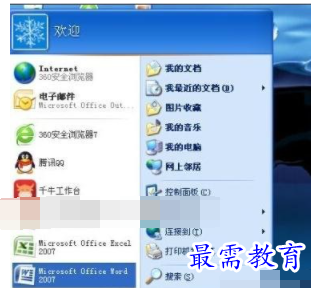
步骤二:点击打开空白文档,如下,点击插入选项
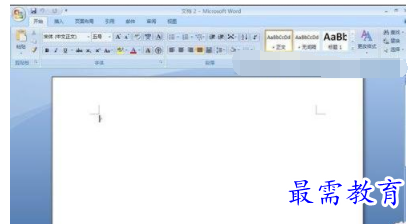
步骤三:在插入选项里找到页眉,并点击,在页眉里点击编辑页眉选项。
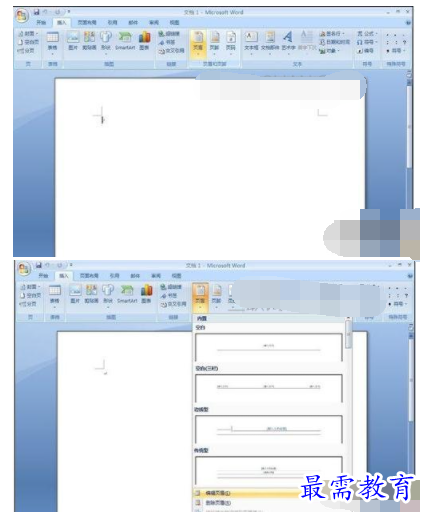
步骤四:当点击了编辑页眉选项,页面就会自动转入设计选项,如下图,在设计里找到图片并点击,这时就会出现插入选项显示框,选择你要插入的图片,我这里选择一张长城的图片。
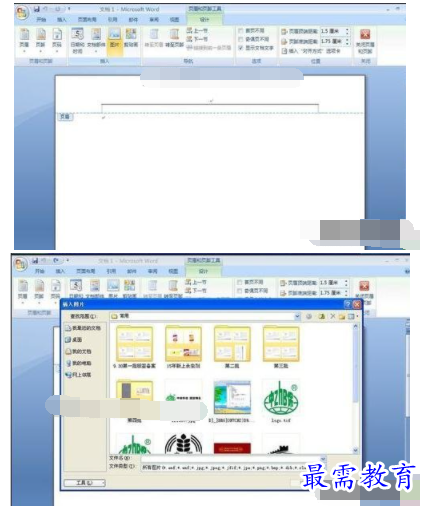
步骤五:这时图片就被插入进来了,当然大小不一定合适,你可以按照控制框调到你满意的大小,


步骤六:当你调到合适大小了,却发现无论如何也不能拖到左边,是怎么回事呢?别急,是你的图片放置设置不对,更改一下就可以了。如下图在设置里找到文字环绕选项,点击打开下拉选项。

步骤七:在下拉选项里选择上数第五个,也就是浮于文字上方,这时页眉出就变成下图所示。

步骤八:这时你在拖拽到左边,这时大功就告成了,是不是也感觉很容易啊。

继续查找其他问题的答案?
-
Word 2019如何转换为PowerPoint?(视频讲解)
2021-01-258次播放
-
PowerPoint 2019如何为切换效果添加声音?(视频讲解)
2021-01-232次播放
-
PowerPoint 2019如何设置切换效果的属性?(视频讲解)
2021-01-232次播放
-
PowerPoint 2019如何为幻灯片添加切换效果?(视频讲解)
2021-01-230次播放
-
2021-01-199次播放
-
2021-01-193次播放
-
2021-01-192次播放
-
2021-01-191次播放
-
2021-01-1912次播放
-
2021-01-196次播放
 办公软件操作精英——周黎明
办公软件操作精英——周黎明
 湘公网安备:43011102000856号
湘公网安备:43011102000856号 

点击加载更多评论>>